Introducere
Aveți aplicații neutilizate sau nedorite pe Amazon Fire TV Stick? Dacă acesta este cazul, dezinstalarea unor astfel de aplicații și dezordinea bibliotecii de aplicații este simplă. Aveți două opțiuni pentru a face acest lucru și vă vom învăța cum să le utilizați.
Dezinstalați o aplicație din meniul „Aplicații”.
Fire TV Stick conține o opțiune „Aplicații” care vă permite să vedeți și să rulați cu ușurință aplicațiile încărcate. De asemenea, puteți dezinstala programe din acest meniu.
Pentru a începe, țineți apăsat butonul Acasă de pe telecomanda Fire TV Stick. Apoi, în meniul care apare, alegeți „Aplicații”.
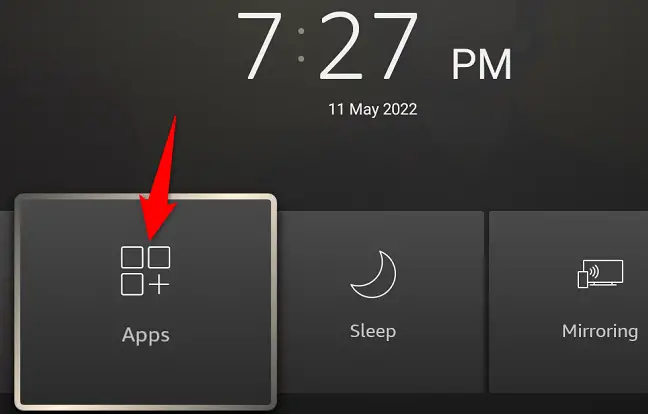
Evidențiați aplicația pe care doriți să o dezinstalați în fila „Aplicațiile și jocurile dvs.”.
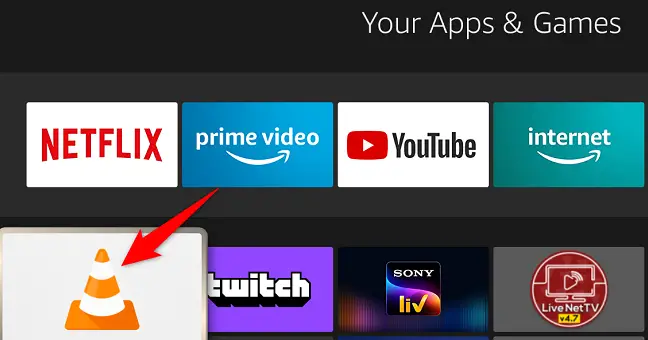
În timp ce aplicația dvs. este evidențiată, apăsați butonul Meniu de pe telecomanda Fire TV Stick (butonul cu trei linii orizontale pe acesta).
Alegeți „Dezinstalare” din opțiunea care apare în panoul din dreapta.
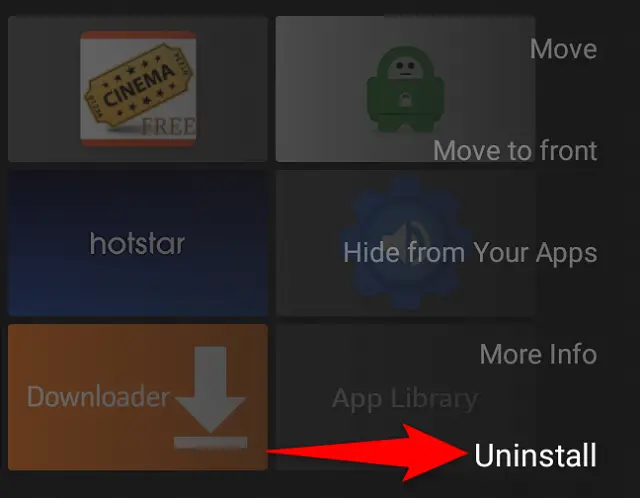
În fereastra pop-up, alegeți „Dezinstalare”.
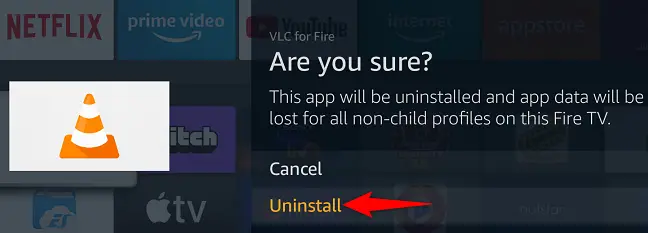
Acesta este sfârșitul. Alegerea dvs aplicația a fost ștearsă din Fire Stick TV.
Poate doriți să achiziționați câteva aplicații noi acum că aveți mai mult spațiu pe iPhone. Știați că, după ce ați făcut jailbreak-ul Fire TV, puteți încărca programe care nu sunt accesibile în AppStore?
Folosind Setări, dezinstalați o aplicație
Zona Setări a Fire TV Stick oferă o multitudine de opțiuni pentru personalizarea dispozitivului. Unul dintre ele oferă o listă mai condensată pentru eliminarea programelor nedorite din Stick.
Pentru a accesa această funcție, accesați ecranul de pornire al Fire TV Stick și alegeți „Setări” (o pictogramă roată).
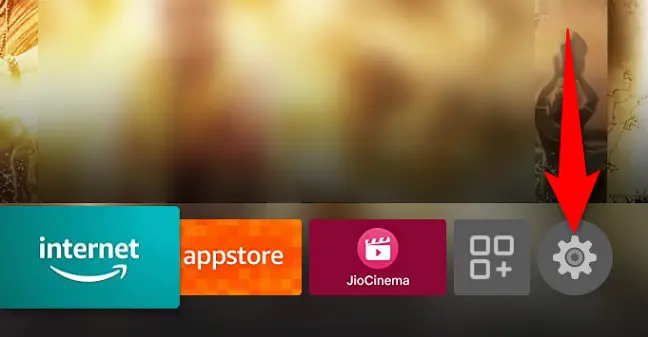
Pentru a accesa aplicațiile instalate, accesați setări și alegeți „Aplicații”.
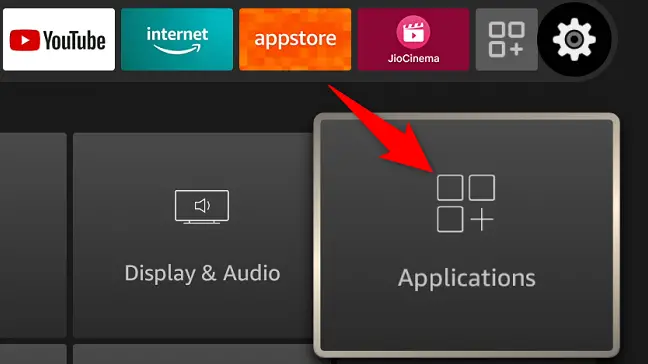
Selectați „Gestionați aplicațiile instalate” din meniul „Aplicații”.
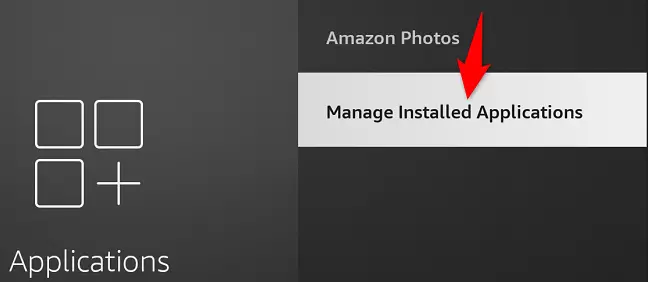
Aplicațiile dvs. instalate vor fi afișate. Selectați aici aplicația pe care doriți să o eliminați.
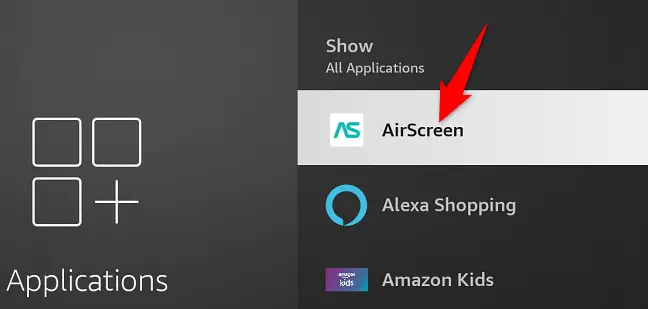
Selectați „Dezinstalare” pe pagina aplicației.
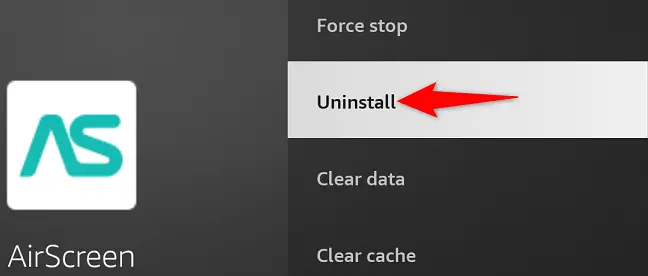
Selectați „Dezinstalare” din caseta de dialog care apare.
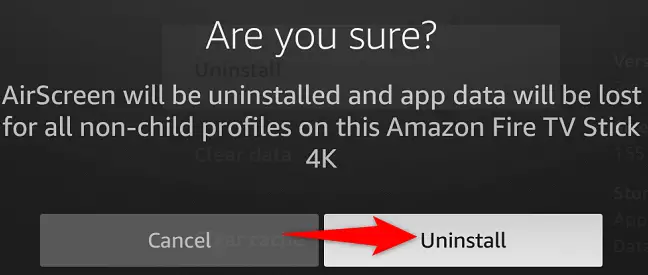
Și aplicația aleasă de dvs. a fost acum eliminată din Fire TV Stick. Bucurați-vă de o interfață de utilizator curată!

